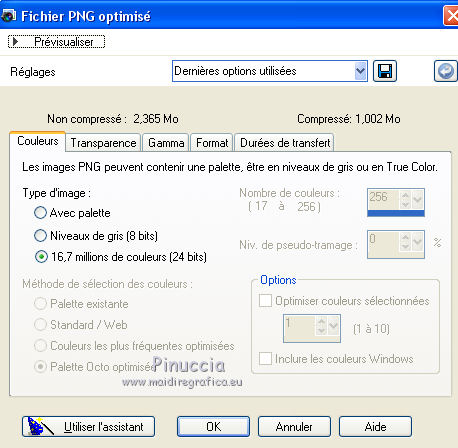|
AUTUMN BREEZE



Merci beaucoup Bigi pour la permission à traduire tes tutoriels.
Le copyright de ce tutoriel est de LagunaAzul.
Le tutoriel a été réalisé avec PSPX9 et traduit avec PSPX et PSPX2, mais il peut également être exécuté avec les autres versions.
Suivant la version utilisée, vous pouvez obtenir des résultats différents.
Depuis la version X4, la fonction Image>Miroir a été remplacée par Image>Renverser horizontalement,
et Image>Renverser avec Image>Renverser verticalement.
Dans les versions X5 et X6, les fonctions ont été améliorées par la mise à disposition du menu Objets.
Dans la nouvelle version X7 nous avons à nouveau Miroir/Renverser, mais avec nouvelles différences.
Voir les détails à ce sujet ici
Certaines dénominations ont changées entre les versions de PSP.
Les plus frequentes dénominations utilisées:

 La traduction en italien ici La traduction en italien ici
 vos versions ici vos versions ici
Nécessaire pour réaliser ce tutoriel:
Tube à choix (Le tube utilisé par Laguna Azul est sous licence)

Pour le tube de ma version merci Mina
Pour le scrap Autumn breeze merci Molemina.
Le scrap ici
(les liens des sites des tubeuses ici)

N'hésitez pas à changer le mode mélange des calques et leur opacité selon les couleurs utilisées.

Conseil:
Placez les éléments du scrap dans un seul dossier, afin que vous n'ayez pas à aller et venir.
Les éléments étant nommés et numérotés, je ne citerai que le numéro.
Afin de ne pas surcharger la mémoire de votre PSP,
fermez les éléments immédiatement après l'utilisation, sans enregistrer les modifications.

Ouvrir les masques dans PSP et les minimiser avec le reste du matériel.
1. Ouvrir une nouvelle image transparente 950 x 750 pixels.
Ouvrir l'Élément n. 27 ou 28 (j'ai choisi l'élément 27).
Image>Redimensionner, 935 pixels de largeur, redimensionner tous les calques decoché.
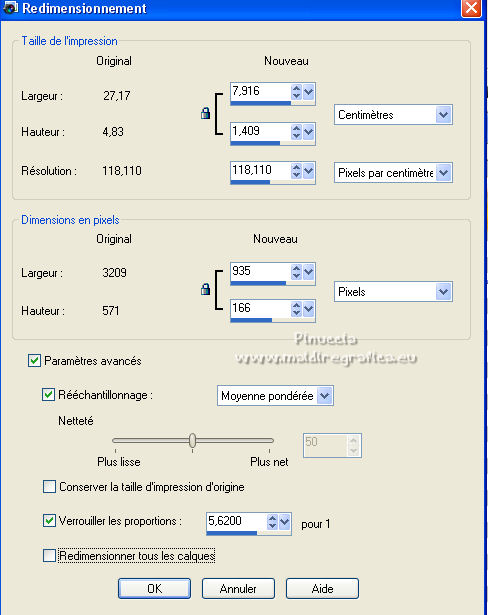
Édition>Copier.
Revenir sur votre travail et Édition>Coller comme nouveau calque.
Effets>Effets d'image>Décalage.
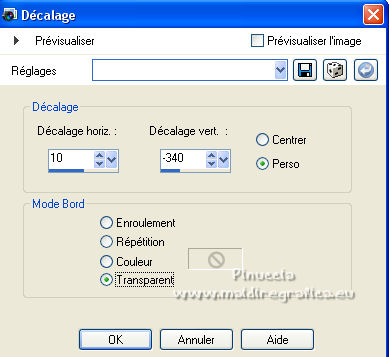
Réglage>Netteté>Netteté.
2. Ouvrir l'Élément n.54 ou 55, à votre goût; j'ai choisi le n. 54.
Image>Redimensionner, 550 pixels de largeur, redimensionner tous les calques coché.
Édition>Copier.
Revenir sur votre travail et Édition>Coller comme nouveau calque.
Effets>Effets d'image>Décalage.
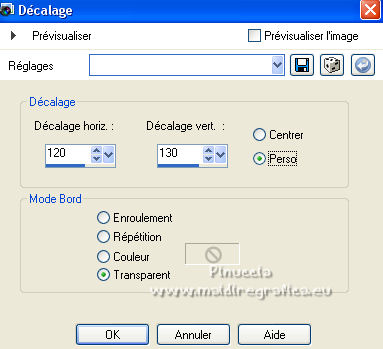
Réglage>Netteté>Netteté.
3. Ouvrir le dossier Papiry et choisir un arrière plan.
Omettez les numéros 7 et 8, car vous devrez les utiliser plus tard.
Pour l'exemple j'ai choisi le numéro 15.
Image>Redimensionner, 600 pixels de largeur, redimensionner tous les calques coché.
Calques>Nouveau calque de masque>A partir d'une image.
Ouvrir le menu deroulant sous la fenêtre d'origine et vous verrez la liste des images ouvertes.
Sélectionner le masque DBV Mask 113.

Calques>Fusionner>Fusionner le groupe.
Édition>Copier.
Revenir sur votre travail et Édition>Coller comme nouveau calque.
Effets>Effets d'image>Décalage.
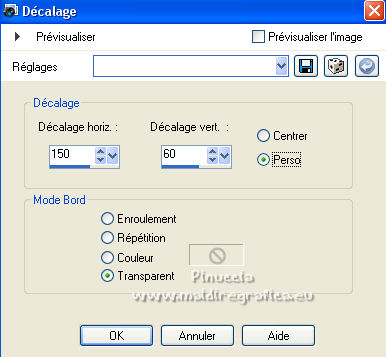
Effets>Effets 3D>Ombre portée, couleur noire.
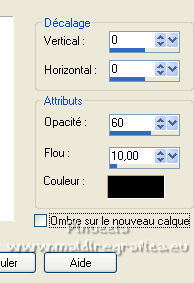
4. Choisir l'un des éléments des feuilles du numéro 76 à 79; pour l'exemple j'ai choisi le n. 77.
Image>Redimensionner, 800 pixels de largeur.
Édition>Copier.
Revenir sur votre travail et Édition>Coller comme nouveau calque.
Réglage>Netteté>Netteté.
Déplacer  l'élément dans le coin en haut à gauche. l'élément dans le coin en haut à gauche.
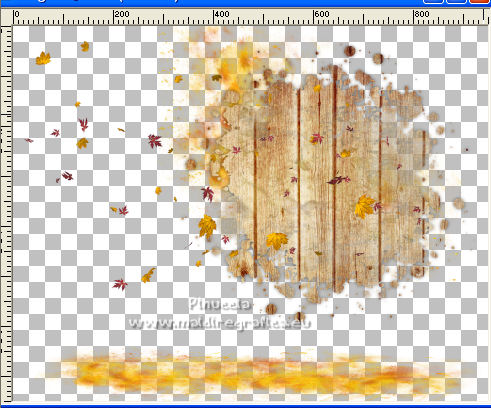
Calques>Dupliquer.
Image>Miroir.
Image>Renverser.
5. Ouvrir l'Élément n.57.
Image>Redimensionner, 500 pixels de hauteur.
Édition>Copier.
Revenir sur votre travail et Édition>Coller comme nouveau calque.
Déplacer  l'élément à droite. l'élément à droite.
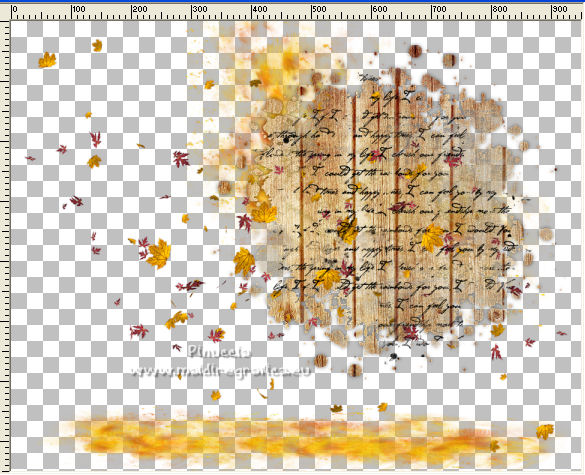
Et maintenant choisir le cadre n.45 ou n.74 (ou un autre).
Image>Redimensionner, 500 pixels de largeur.
Édition>Copier.
Revenir sur votre travail et Édition>Coller comme nouveau calque.
Réglage>Netteté>Netteté.
Déplacer  le cadre à gauche le cadre à gauche
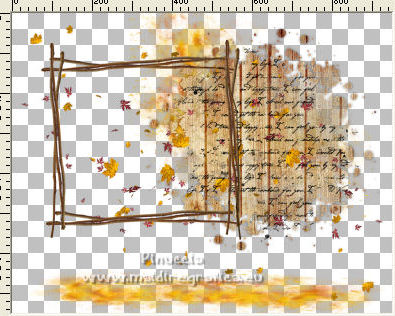 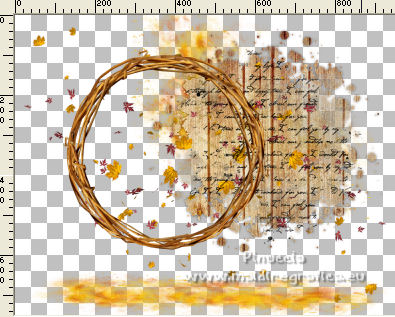
6. Ouvrir à nouveau le dossier Papiry et choisir le papier n.7 ou n.8.
Sur cette image:
Calques>Nouveau calque de masque>A partir d'une image.
Ouvrir le menu deroulant sous la fenêtre d'origine
et sélectionner le masque 20-30.
(si vous utilisez le cadre rond, sélectionnez le masque 20-20)

Calques>Fusionner>Fusionner le groupe.
Édition>Copier.
Revenir sur votre travail.
Activer l'outil Baguette magique  , tolérance et progressivité 0, , tolérance et progressivité 0,
et cliquer dans le cadre pour le sélectionner.

Sélections>Modifier>Agrandir - 3 pixels.
Calques>Nouveau calque raster.
Édition>Coller dans la sélection.
Sélections>Désélectionner tout.
Calques>Agencer>Déplacer vers le bas.
Ouvrir le tube du personnage et Édition>Copier.
Revenir sur votre travail et Édition>Coller comme nouveau calque.
Positionner  la tête dans le cadre. la tête dans le cadre.

Image>Redimensionner, si nécessaire, redimensionner tous les calques décoché.
Vous positionner le calque du cadre.
Clique au centre avec votre Baguette magique 
Sélections>Modifier>Agrandir - 3 pixels.
Sélections>Inverser.
Vous positionner sur le calque du tube.
Presser CANC sur le clavier.
Sélections>Désélectionner tout.
Placer le calque en mode Lumière douce, ou à votre goût.
7. Vous positionner sur le calque du haut de la pile.
Et maintenant vous pouvez décorer votre image comme vous le souhaitez.
Réglage>Netteté>Netteté sur les éléments après les avoir redimensionnés,
et appliquez un effet ombre portée de votre choix.
Lorsque vous avez terminé, ouvrez le wordart et Édition>Copier.
Revenir sur votre travail et Édition>Coller comme nouveau calque.
Déplacer  le wordart en bas. le wordart en bas.
Activer à nouveau le tube du personnage et Édition>Copier.
Revenir sur votre travail et Édition>Coller comme nouveau calque.
Image>Redimensionner, si nécessaire, redimensionner tous les calques décoché.
Réglage>Netteté>Netteté.
Déplacer  le tube en bas à droite. le tube en bas à droite.
Effets>Effets 3D>Ombre portée, à choix.
Signer votre travail sur un nouveau calque.
Calques>Fusionner>Calques visibles et enregistrer en png,
pour garder la transparence de l'arrière plan.
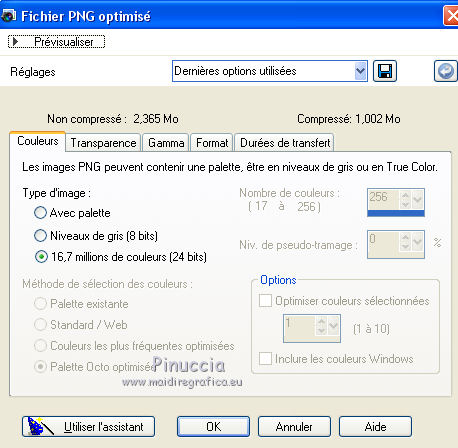 

Si vous avez des problèmes, ou des doutes, ou vous trouvez un link modifié, ou seulement pour me dire que ce tutoriel vous a plu, vous pouvez m'écrire.
22 Octobre 2022

|





 La traduction en italien
La traduction en italien  vos versions
vos versions 


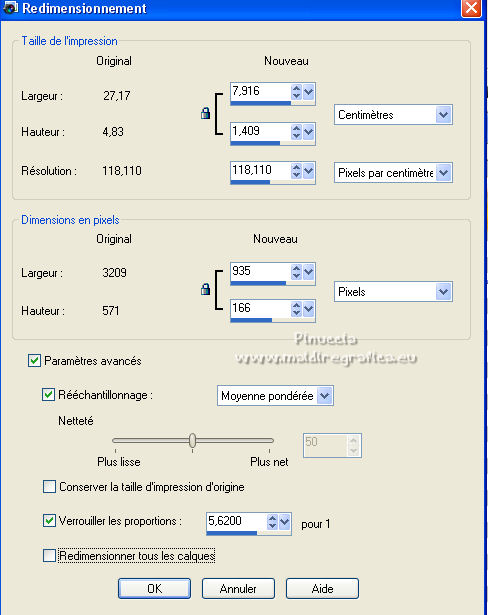
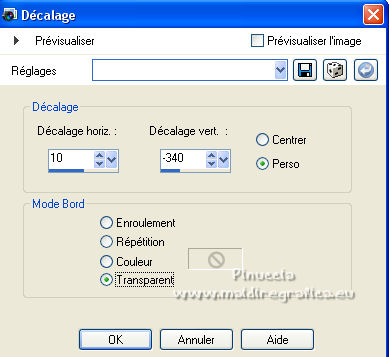
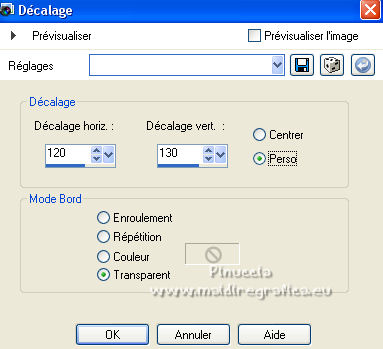

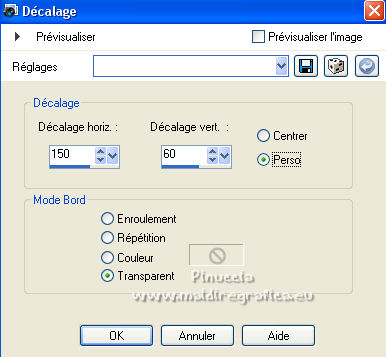
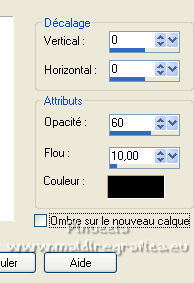
 l'élément dans le coin en haut à gauche.
l'élément dans le coin en haut à gauche.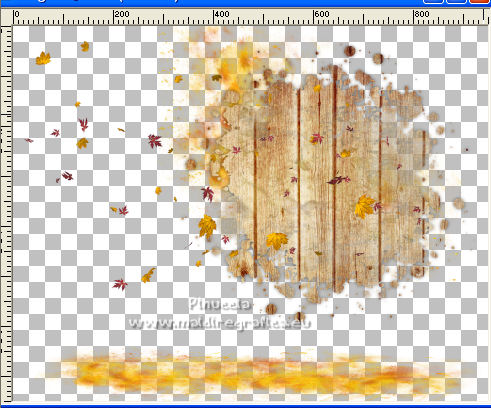
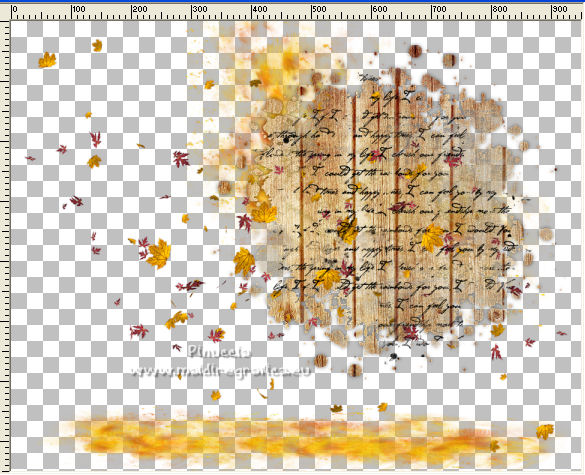
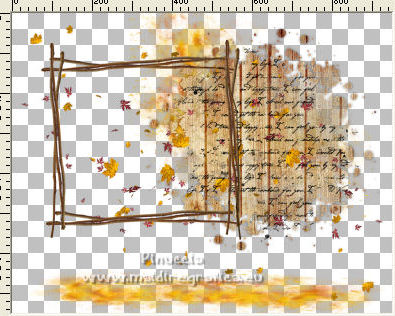
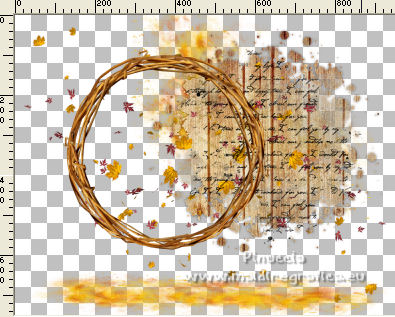

 , tolérance et progressivité 0,
, tolérance et progressivité 0,